プッシュボタンで自動設定する(AOSS/WPS)
アクセスポイントのプッシュボタンで無線LAN(Wi-Fi)を自動設定する方法です。以下の条件に当てはまる場合は、この方法で設定できます。
-
アクセスポイントがAOSSやWPS(Wi-Fi Protected Setup)に対応している
-
既存の無線LAN(Wi-Fi)をプッシュボタンで設定している
プッシュボタンの位置がわからない、またはプッシュボタンがなくソフトウェアで操作する場合は、アクセスポイントのマニュアルをご覧ください。
-
ホーム画面で[無線LAN 設定]を選択します。
項目を選択するには、



 ボタンでカーソルを動かして、OKボタンを押してください。
ボタンでカーソルを動かして、OKボタンを押してください。
-
[無線LANルーターとつなぐ(推奨)]を選択します。
-
OKボタンを押します。
-
[プッシュボタンで設定(AOSS/WPS)]を選択します。
-
アクセスポイントのプッシュボタンをランプが点滅するまで押します。
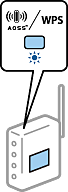
プッシュボタンの位置がわからない、またはボタンが見当たらない場合は、アクセスポイントのマニュアルをご覧ください。
-
プリンターの操作パネルの OKボタンを押します。この後は、画面の指示に従って操作します。
参考接続に失敗した場合はアクセスポイントを再起動し、アクセスポイントとプリンターを近づけてから再度設定してください。それでも解決しないときは、ネットワーク接続診断レポートを印刷して対処方法を確認してください。
